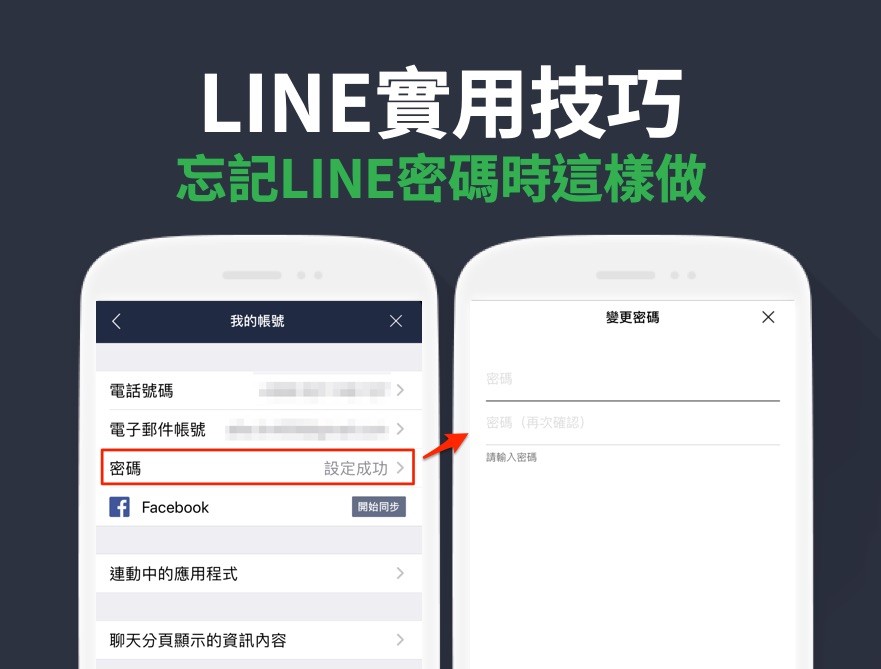忘记密码是使用Line时常见的困扰之一。无论是由于长时间未登录、设备更换还是账号安全问题,忘记Line密码可能会导致无法访问聊天记录或联系人。幸运的是,Line提供了简单而安全的密码找回机制。本文将详细介绍如何找回Line密码,涵盖具体步骤、实际应用场景、优势、常见问题解答以及最新趋势,帮助您快速恢复账号,重新享受Line的便捷沟通体验。
如何找回Line密码:详细步骤
Line提供了两种主要密码找回方式:通过注册手机号或备用邮箱。以下是详细操作指南,适用于Android、iOS和桌面版。
方法一:通过手机号找回密码
大多数用户在注册Line时绑定了手机号,这是最常用的找回方式。
- 打开Line应用:
- 在手机上启动Line应用,或访问Line Web版。
- 点击登录界面上的“忘记密码?”或“无法登录?”链接。
- 选择手机号验证:
- 输入注册时使用的手机号(包含国际区号,如中国为+86)。
- 点击“下一步”,Line会向该手机号发送6位验证码短信。
- 输入验证码:
- 检查手机短信,输入收到的验证码。
- 如果未收到短信,可选择“重新发送验证码”或切换至语音验证(系统会通过电话播报验证码)。
- 设置新密码:
- 验证成功后,输入新密码(建议8-20位,包含字母、数字和符号以增强安全性)。
- 点击“确认”保存新密码,立即登录。
- 同步与检查:
- 登录后,检查聊天记录和联系人是否正常同步。若数据丢失,可尝试从云端恢复(需提前启用备份)。
注意:确保手机号仍有效且可接收国际短信。虚拟号码(如VoIP)通常不支持验证码接收。
方法二:通过备用邮箱找回密码
若注册时绑定了邮箱,或无法访问注册手机号,可使用备用邮箱找回。
- 进入密码找回页面:
- 在Line登录界面点击“忘记密码?”。
- 选择“通过邮箱找回”选项。
- 输入邮箱地址:
- 输入绑定的邮箱地址(需与注册时一致)。
- Line会发送一封包含重置链接的邮件。
- 点击重置链接:
- 检查邮箱(包括垃圾邮件文件夹),点击Line发送的密码重置链接。
- 链接将跳转至浏览器,提示输入新密码。
- 设置并保存新密码:
- 输入新密码并确认。
- 返回Line应用,使用新密码登录。
提示:邮箱找回需确保您能访问注册邮箱。若邮箱失效,需联系Line客服(通过Line帮助中心)提交身份证明。
方法三:联系Line客服
若手机号和邮箱均不可用,可通过Line官方客服找回账号。
- 访问Line帮助中心:
- 打开Line官方帮助页面。
- 选择“联系我们”或“账号问题”。
- 提交请求:
- 提供注册手机号、账号ID、注册姓名等信息。
- 上传身份证明(如学生证或身份证,注意遮盖敏感信息)。
- 等待处理:
- 客服通常在1-3个工作日内回复,发送临时密码或重置链接。
注意:客服找回耗时较长,建议优先尝试手机号或邮箱方式。
常见问题及解决方案
1. 收不到验证码怎么办?
- 解决方案:
- 确认手机号正确并支持国际短信(联系运营商)。
- 尝试语音验证,检查手机信号。
- 更换网络(Wi-Fi或4G/5G)并重新发送验证码。
- 若仍无效,尝试邮箱找回或联系客服。
2. 注册手机号已停用怎么办?
- 解决方案:
- 使用备用邮箱找回(需提前绑定)。
- 提交客服请求,提供账号ID和身份证明。
- 参考Line账号验证指南了解绑定新号码的步骤。
3. 邮箱链接失效或未收到?
- 解决方案:
- 检查垃圾邮件或推广邮件文件夹。
- 确保邮箱地址与注册时一致。
- 请求重新发送链接,或联系Line客服。
4. 找回后聊天记录丢失?
- 解决方案:
- 检查是否启用云备份(设置 > 聊天 > 备份聊天记录)。
- 若未备份,记录可能无法恢复,建议定期备份至Google Drive或iCloud。
5. 如何防止再次忘记密码?
- 解决方案:
- 使用密码管理器(如LastPass)保存密码。
- 启用两步验证(设置 > 隐私 > 两步验证)。
- 定期更新备用邮箱和手机号。
快速找回Line密码,重拾沟通乐趣
忘记Line密码不必惊慌,通过手机号、邮箱或客服支持,您可以快速恢复账号访问。本文提供的步骤和解决方案,确保您能高效、安全地完成密码重置。无论是个人聊天、团队协作还是跨国沟通,Line的密码找回功能都能让您无缝衔接。立即尝试这些方法,保护您的账号安全!